Back-up en herstel van de primaire AP-configuratie op Cisco Business Wireless
Doel
Het doel van dit artikel is om de benodigde stappen te tonen voor het maken van een back-up en het herstellen van de configuratie van het primaire access point (AP) bij gebruik van Cisco Business Wireless (CBW) AP’s.
Toepasselijke apparaten | Softwareversie
-
140AC (Gegevensblad) | 10.3.1.0 (Download laatste versie)
-
145AC (Gegevensblad) | 10.3.1.0 (laatste download)
-
240AC (Gegevensblad) | 10.3.1.0 (meest recente download)
Inleiding
CBW heeft een nieuwe functie beschikbaar op versie 10.3.1.0 en hoger, waarmee u de primaire AP-configuratie kunt exporteren en importeren op de Web User Interface (UI).
Dit configuratiebestand bevat alle informatie over het primaire toegangspunt, inclusief de instellingen voor de radio, de mesh en de locatie. De configuratiebestanden worden gemaakt in XML-indeling.
Dit is handig om te hebben wanneer u een fabrieksreset moet uitvoeren. Als u het configuratiebestand hebt, kunt u het uploaden in plaats van de primaire AP opnieuw te configureren vanuit het niets. Een ander geval dat een configuratiebestand nuttig zou zijn, is als u dezelfde configuraties wilt instellen op een nieuwe primaire AP.
Als u niet de nieuwste versie van software voor uw AP hebt, zult u dit moeten doen voordat u begint. U kunt deze stappen niet uitvoeren zonder de update. Als u assistentie nodig hebt, bekijk dan Update Software van een Cisco Business Wireless Access Point.
Als u niet bekend bent met de bepalingen in dit document, klikt u op Cisco Business: Verklarende woordenlijst met nieuwe termen.
Inloggen op het primaire toegangspunt
Stap 1
Meld u met behulp van een computer in uw netwerk aan bij de Web UI van uw Primaire AP door https://[IP-adres van uw Primaire AP] in te voeren in de zoekbalk. Zorg ervoor dat u https:// als voorvoegsel gebruikt, anders hebt u geen toegang. In dit voorbeeld is https://192.168.1.124 gebruikt, maar dat van jou zal verschillen. Als u problemen met toegang hebt, kunt u een andere webbrowser proberen.

Stap 2 (optioneel)
Als u geen veiligheidscertificaat heeft, kunt u een pop-up met een waarschuwing zien. Deze waarschuwing kan er anders uitzien, afhankelijk van uw webbrowser. Klik om verder te gaan.
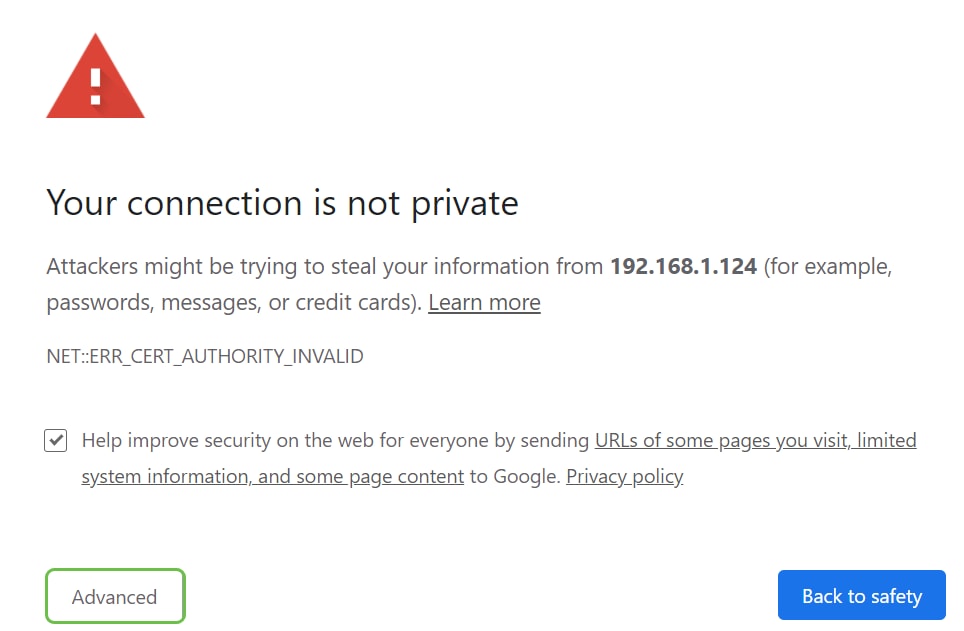
Er kan een tweede pop-up zijn om te klikken om verder te gaan.
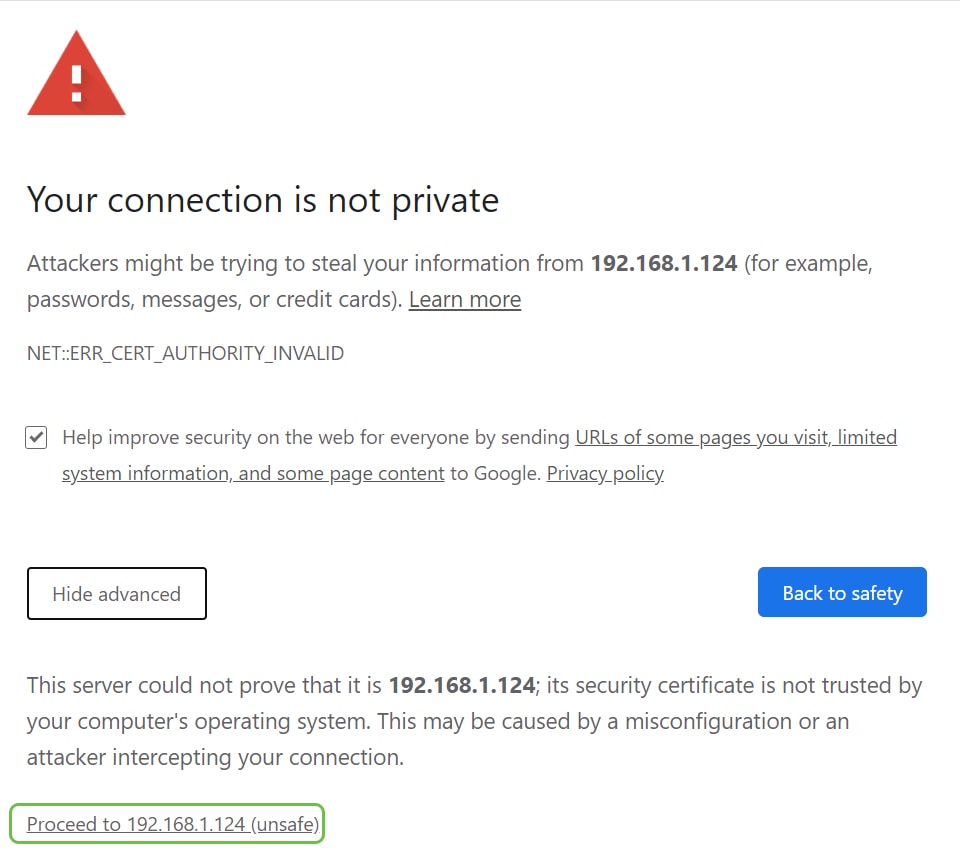
Stap 3
Klik op Aanmelden.
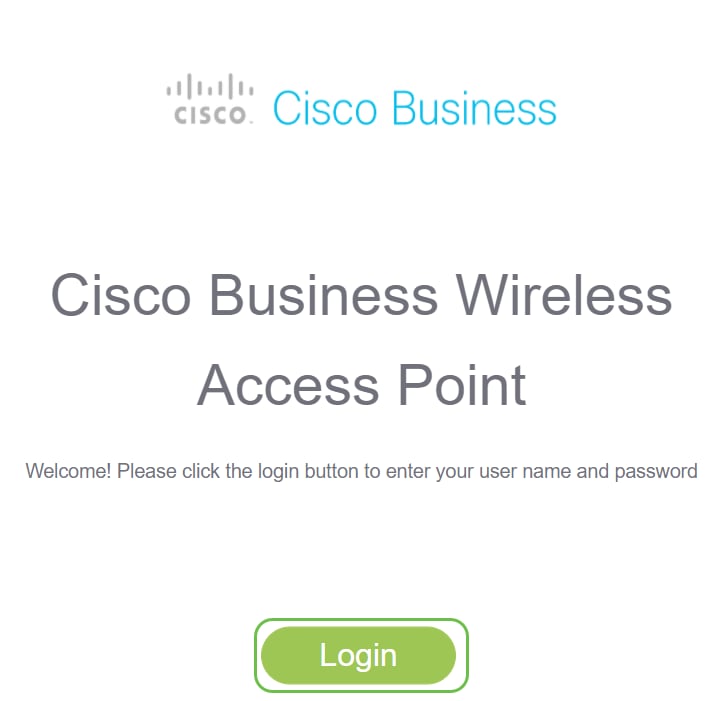
Stap 4
Voer uw gebruikersnaam en wachtwoord in. Klik op OK.
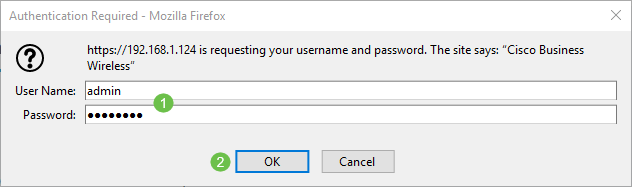
Het configuratiebestand downloaden
Stap 1
Klik op Geavanceerd > Primaire AP-tools.
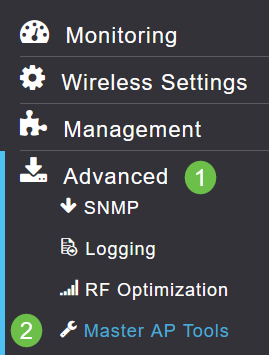
Stap 2
Klik op het tabblad Configuration Management. Klik op het vervolgkeuzemenu Richting om Downloaden te selecteren. Verlaat de Transfer Mode op HTTP. Klik op Apply (Toepassen).
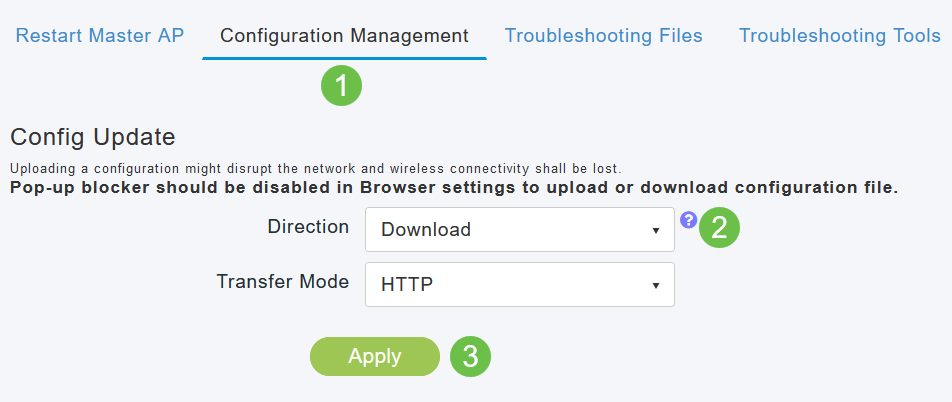
Stap 3
Er verschijnt een pop-upvenster waarin u wordt gevraagd te bevestigen dat u het bestand wilt downloaden. Klik op Ja.
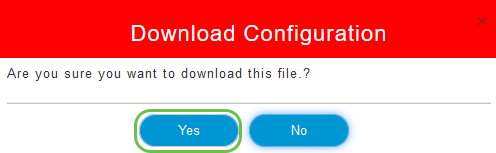
Stap 4
Een pop-upvenster toont bepaalde opties. In dit voorbeeld hebben we gekozen voor Open met Kladblok (standaard). Klik op OK. Als u niet wilt bekijken voordat u opslaat, kunt u Bestand opslaan selecteren en naar het gedeelte Upload the Configuration van dit artikel gaan.
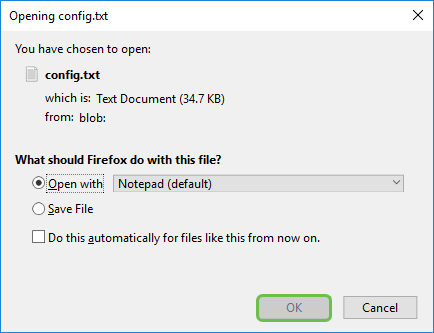
Stap 5
Dit is een voorbeeld van een sectie van een configuratiebestand.
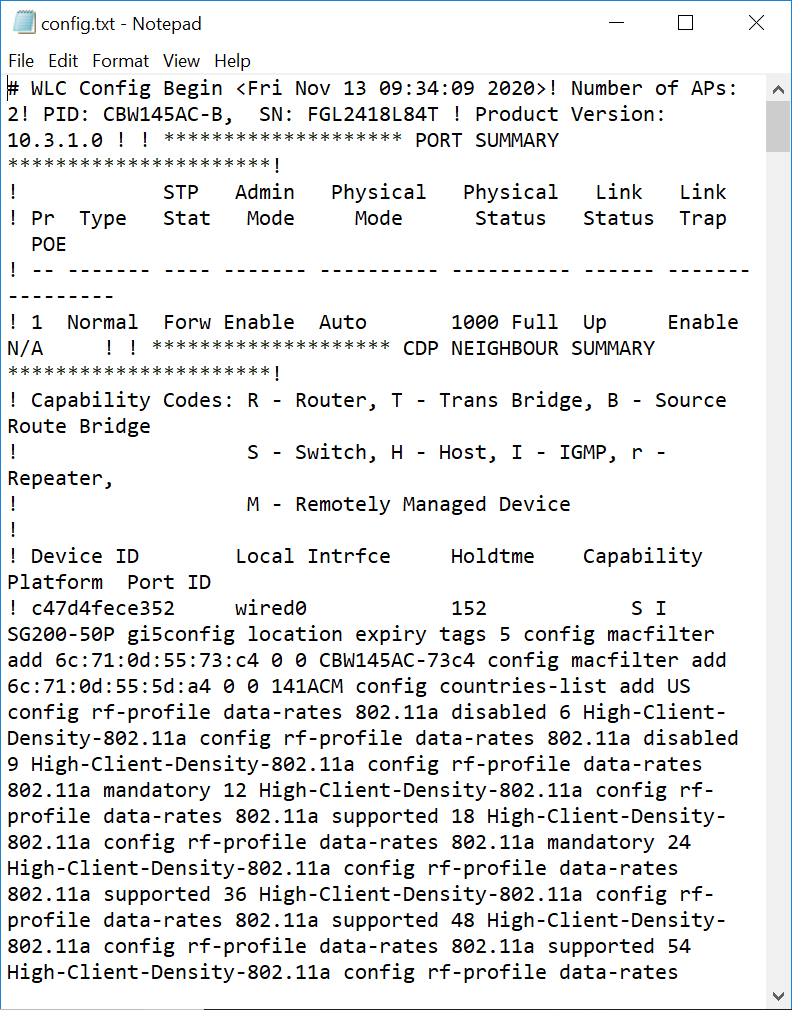
Stap 6
Klik op Bestand en selecteer vervolgens in het vervolgkeuzemenu Opslaan als....
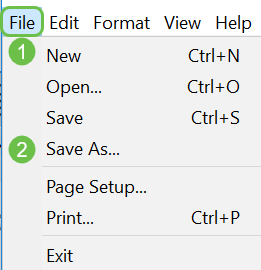
Stap 7
Voer een naam in voor het configuratiebestand. Klik op Save (Opslaan). Noteer de locatie van het bestand dat u wilt uploaden.
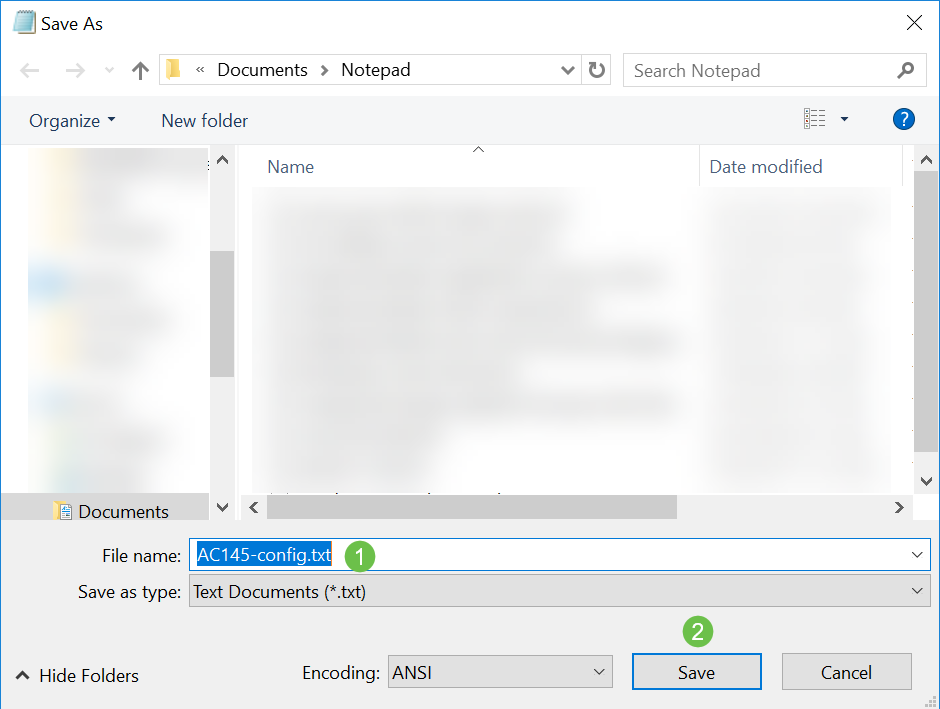
Het configuratiebestand uploaden
Stap 1
Klik op Geavanceerd > Primaire AP-tools.
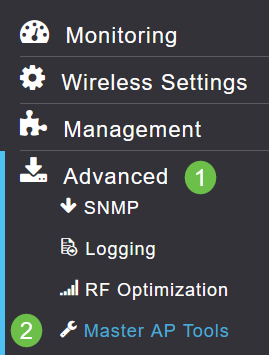
Stap 2
Klik op het tabblad Configuration Management. Klik op het vervolgkeuzemenu Richting om Upload te selecteren. Verlaat de Transfer Mode op HTTP. Klik op Apply (Toepassen).
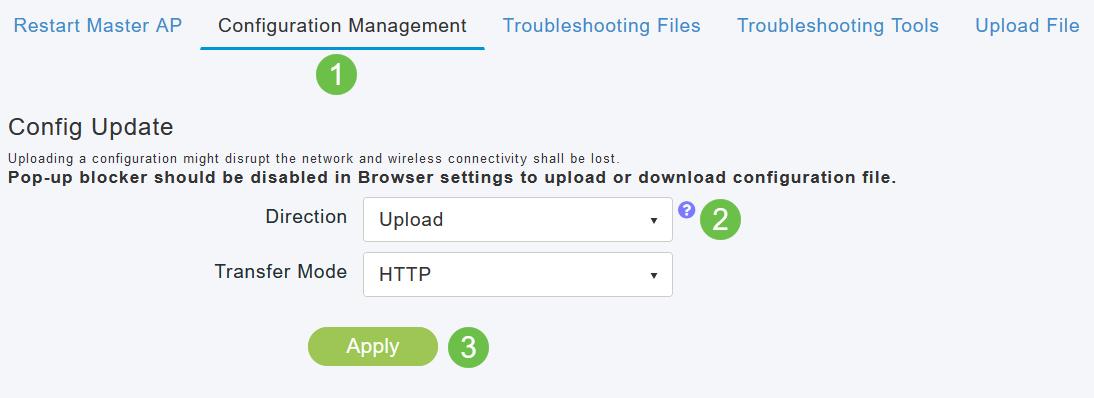
Stap 3
Er verschijnt een pop-upvenster waarin u wordt gevraagd te bevestigen dat u het bestand wilt downloaden. Klik op Ja.
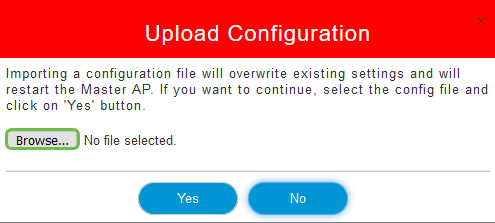
Stap 4
Navigeer naar het configuratiebestand dat u in de eerste sectie hebt gedownload. Klik op Openen.
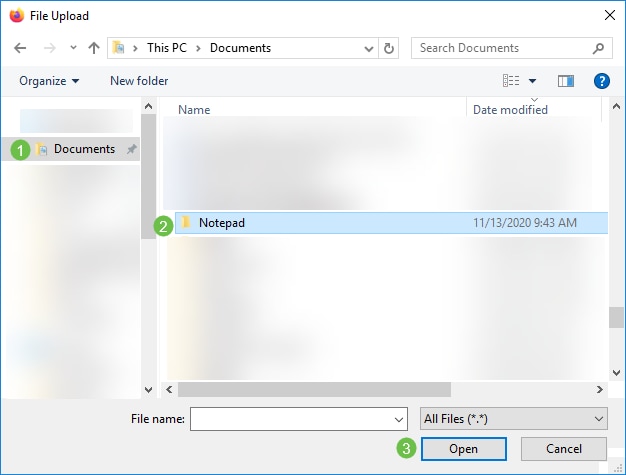
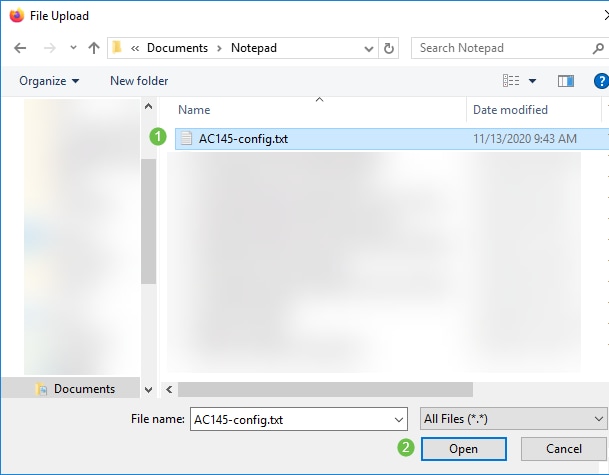
Stap 5
U ontvangt een pop-up met het verzoek om bevestiging met een waarschuwing dat het importeren van een configuratiebestand de bestaande instellingen zal overschrijven en de primaire AP opnieuw zal opstarten. Klik op Ja.
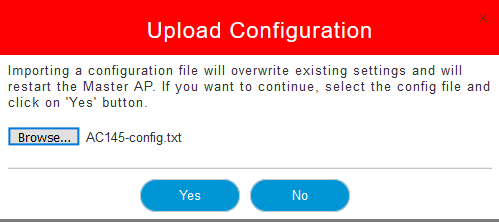
Stap 6
U ontvangt updates bovenaan de Web UI te beginnen met de hieronder weergegeven.

Zodra u ziet dat het systeem wordt hersteld, is de configuratie geüpload en start het toegangspunt opnieuw. Wees geduldig, dit kan wel tien minuten duren.
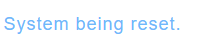
Stap 7
Zodra de reboot volledig is, zal u worden gevraagd om terug te loggen in de Primaire AP. Typ uw referenties en klik op OK.
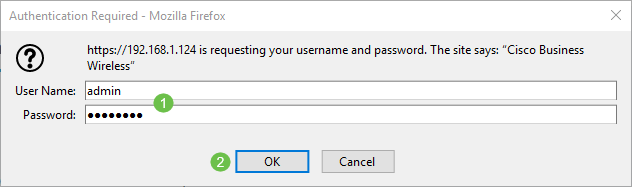
Stap 8
Klik op het pictogram Opslaan.

Stap 9
Klik op OK.
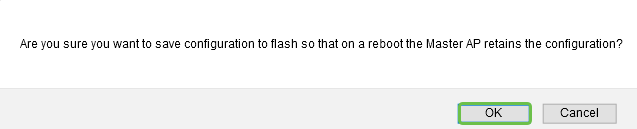
Stap 10
Klik op Ja om configuraties op te slaan voordat u opnieuw start. Dit duurt maximaal 10 minuten.
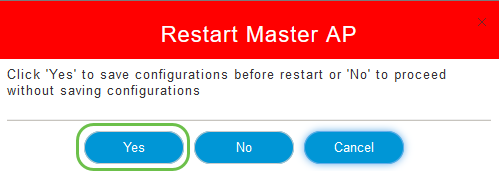
Conclusie
Daar ga je, je hebt nu de vaardigheden om configuratiebestanden te downloaden en te uploaden. Wij raden u regelmatig als best practice een back-up van uw configuratiebestanden aan.
Klik voor meer artikelen over draadloze onderwerpen van Cisco Business op een van de volgende manieren:
Revisiegeschiedenis
| Revisie | Publicatiedatum | Opmerkingen |
|---|---|---|
1.0 |
10-Dec-2020
|
Eerste vrijgave |
Contact Cisco
- Een ondersteuningscase openen

- (Vereist een Cisco-servicecontract)
 Feedback
Feedback